你曾經有上傳資料、文件到公家機關,被刁難要用「掃描」不能用拍照的經驗嗎?如果你曾經遇過類似的經驗,小編今天要來分享一個有趣的工具
Look Scanned,可以讓你的 PDF 檔案看起來就像是被掃描過的。如果你手邊有 PDF 電子檔,需要有看起來像是用掃描的效果,趕快跟著小編一起來實測看看成果如何。
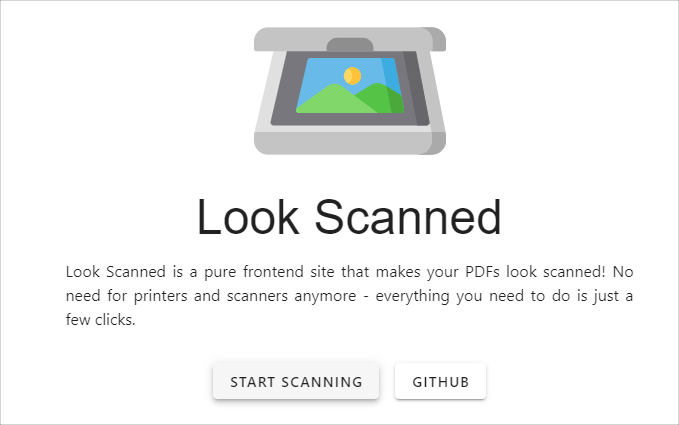
進入 Look Scanned 之後,直接點擊 START SCANNING 即可。

點擊 Select PDF 來上傳你要處理的 PDF 文件,然後下面就有許多選項能夠讓我們自己調整,小編建議把第一、第二個開關打開,第一個開關打開是黑白掃描否則會是彩色的,第二個開關最經典,是掃描會產生的「邊框」。接著下面就是一些細節調整,像是:掃描歪掉的程度、遮罩、噪點等...調整過程中隨時可以按下 Preview 預覽效果,確定都沒問題後按下 SAVE 就可以儲存到電腦啦。
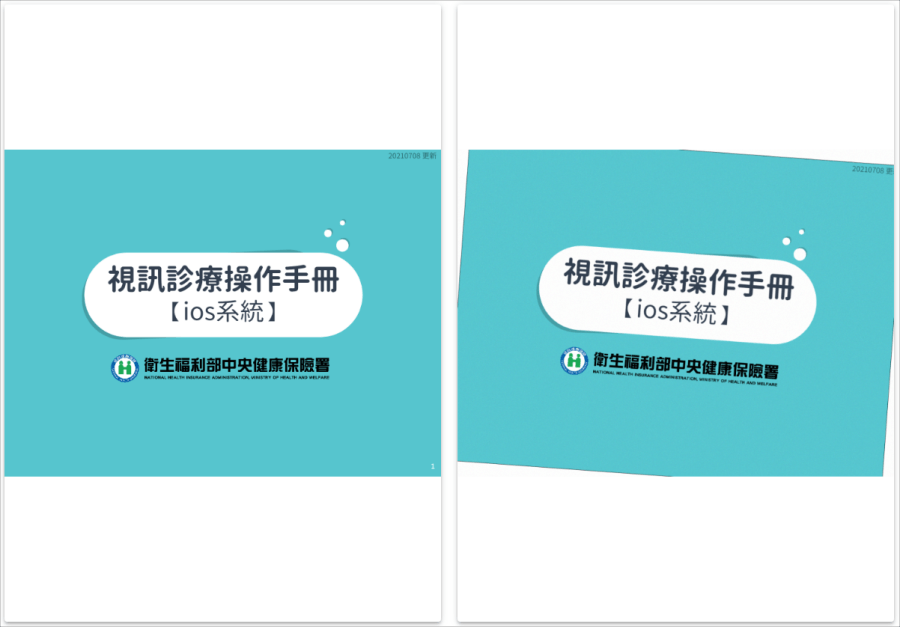
接著來讓大家看看效果如何,左圖為原始 PDF 檔,右圖是 Look Scanned 處理過後的,模擬被掃描過的樣子。
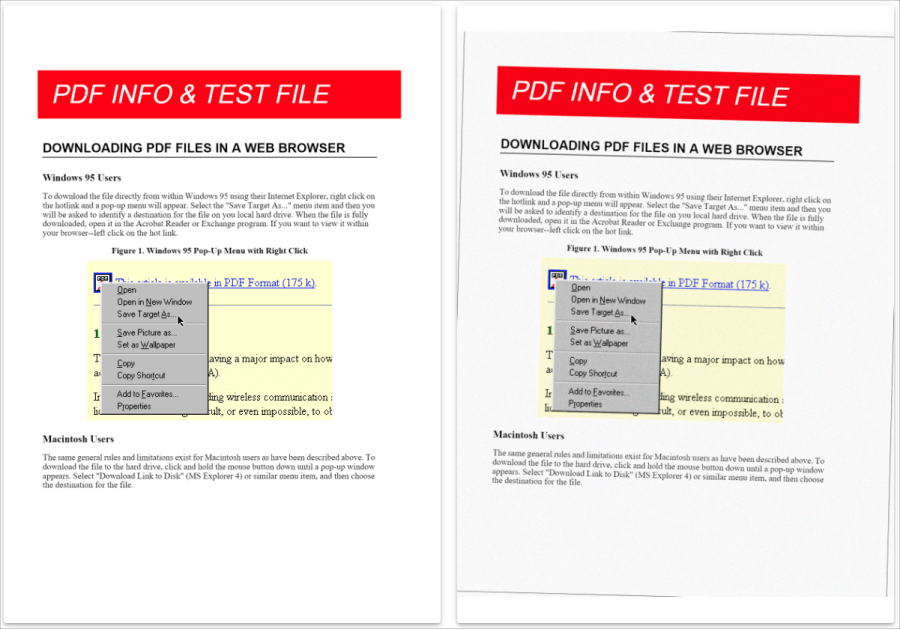
這張小編則是把噪點提高,感覺更真實了!連結小編就放在下方啦,有需要「模擬」出實際文件掃描效果的朋友,趕快去試試吧。傳送門:
Look Scanned
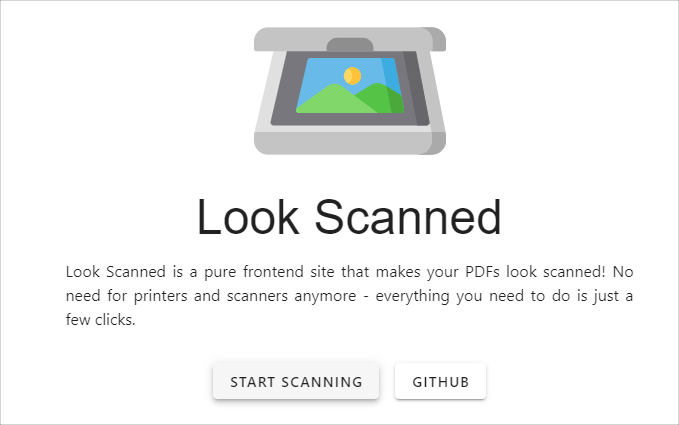 進入 Look Scanned 之後,直接點擊 START SCANNING 即可。
進入 Look Scanned 之後,直接點擊 START SCANNING 即可。  點擊 Select PDF 來上傳你要處理的 PDF 文件,然後下面就有許多選項能夠讓我們自己調整,小編建議把第一、第二個開關打開,第一個開關打開是黑白掃描否則會是彩色的,第二個開關最經典,是掃描會產生的「邊框」。接著下面就是一些細節調整,像是:掃描歪掉的程度、遮罩、噪點等...調整過程中隨時可以按下 Preview 預覽效果,確定都沒問題後按下 SAVE 就可以儲存到電腦啦。
點擊 Select PDF 來上傳你要處理的 PDF 文件,然後下面就有許多選項能夠讓我們自己調整,小編建議把第一、第二個開關打開,第一個開關打開是黑白掃描否則會是彩色的,第二個開關最經典,是掃描會產生的「邊框」。接著下面就是一些細節調整,像是:掃描歪掉的程度、遮罩、噪點等...調整過程中隨時可以按下 Preview 預覽效果,確定都沒問題後按下 SAVE 就可以儲存到電腦啦。 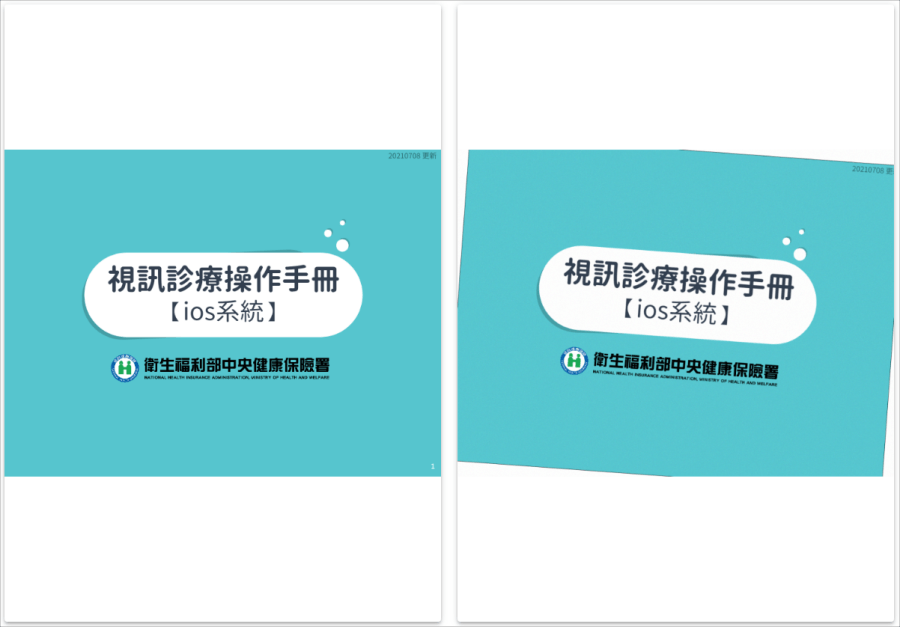 接著來讓大家看看效果如何,左圖為原始 PDF 檔,右圖是 Look Scanned 處理過後的,模擬被掃描過的樣子。
接著來讓大家看看效果如何,左圖為原始 PDF 檔,右圖是 Look Scanned 處理過後的,模擬被掃描過的樣子。 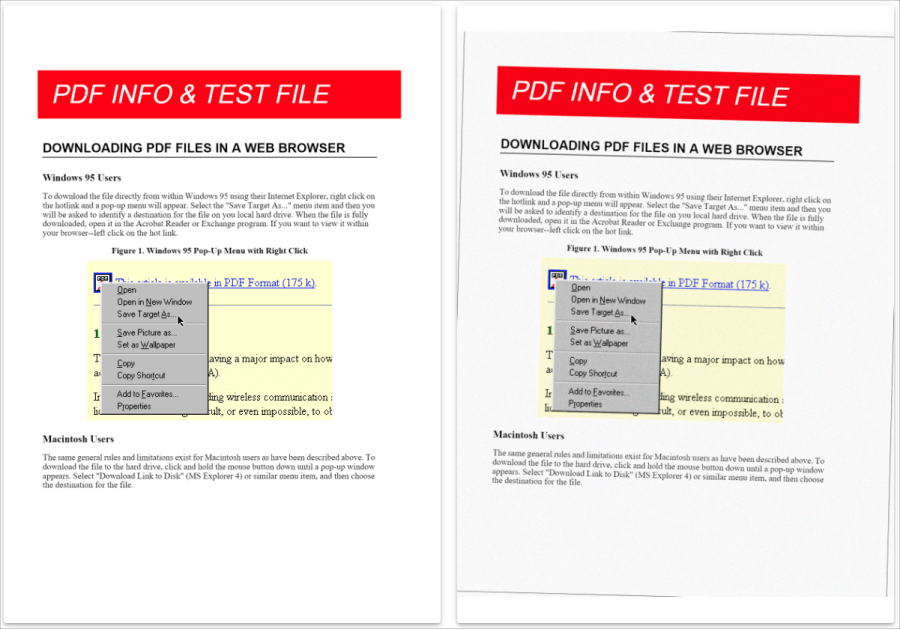 這張小編則是把噪點提高,感覺更真實了!連結小編就放在下方啦,有需要「模擬」出實際文件掃描效果的朋友,趕快去試試吧。傳送門:Look Scanned
這張小編則是把噪點提高,感覺更真實了!連結小編就放在下方啦,有需要「模擬」出實際文件掃描效果的朋友,趕快去試試吧。傳送門:Look Scanned

